0人が本棚に入れています
本棚に追加
主なTATEditorの使い方(フリガナや縦中横などのタグの打ち方)はこちらhttps://book-guidance.com/how-to-use-tateditor/のサイトを参考にさせていただきました。
で、入力が終わったら、一章毎にPDFファイルを作ります。
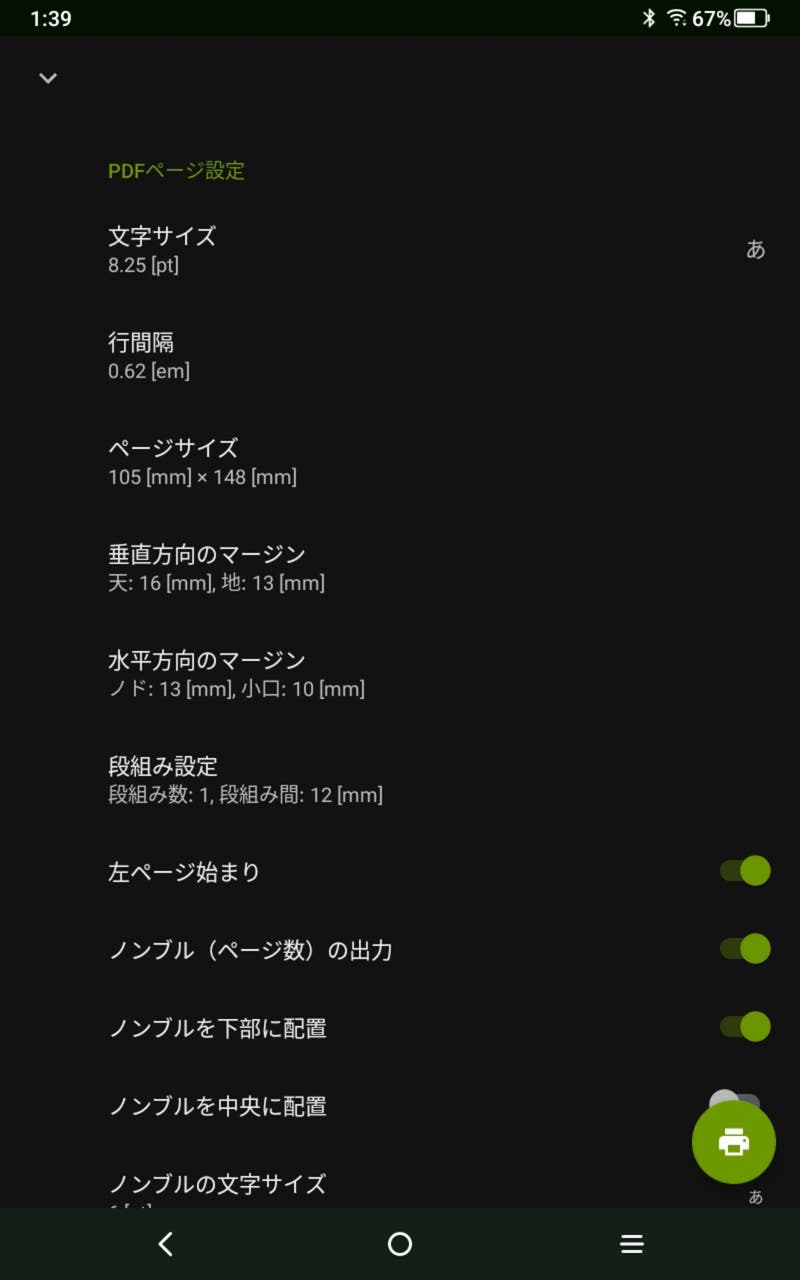 右隅のプリンタマークをタップします。
右隅のプリンタマークをタップします。
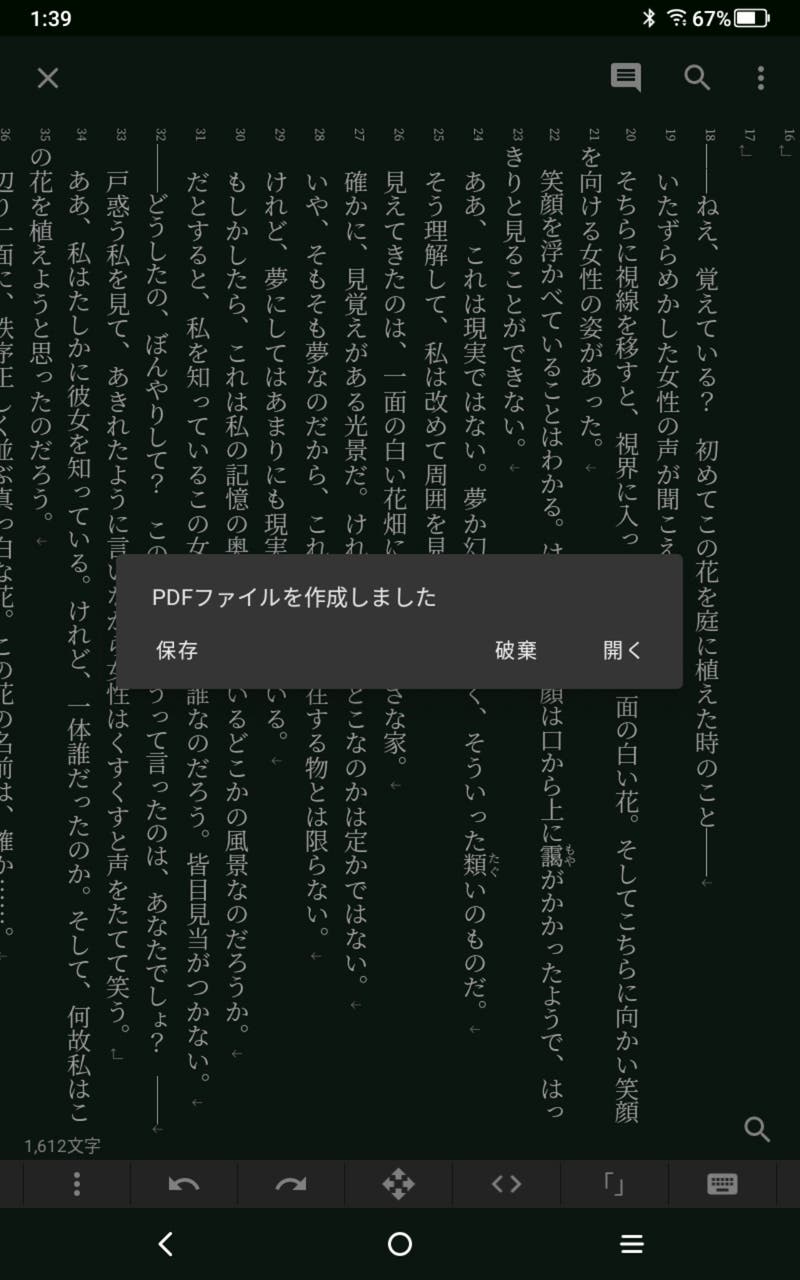 こういう画面になりますので、【開く】をタップします。
すると、その章がPDFファイルになって表示されます。
こういう画面になりますので、【開く】をタップします。
すると、その章がPDFファイルになって表示されます。
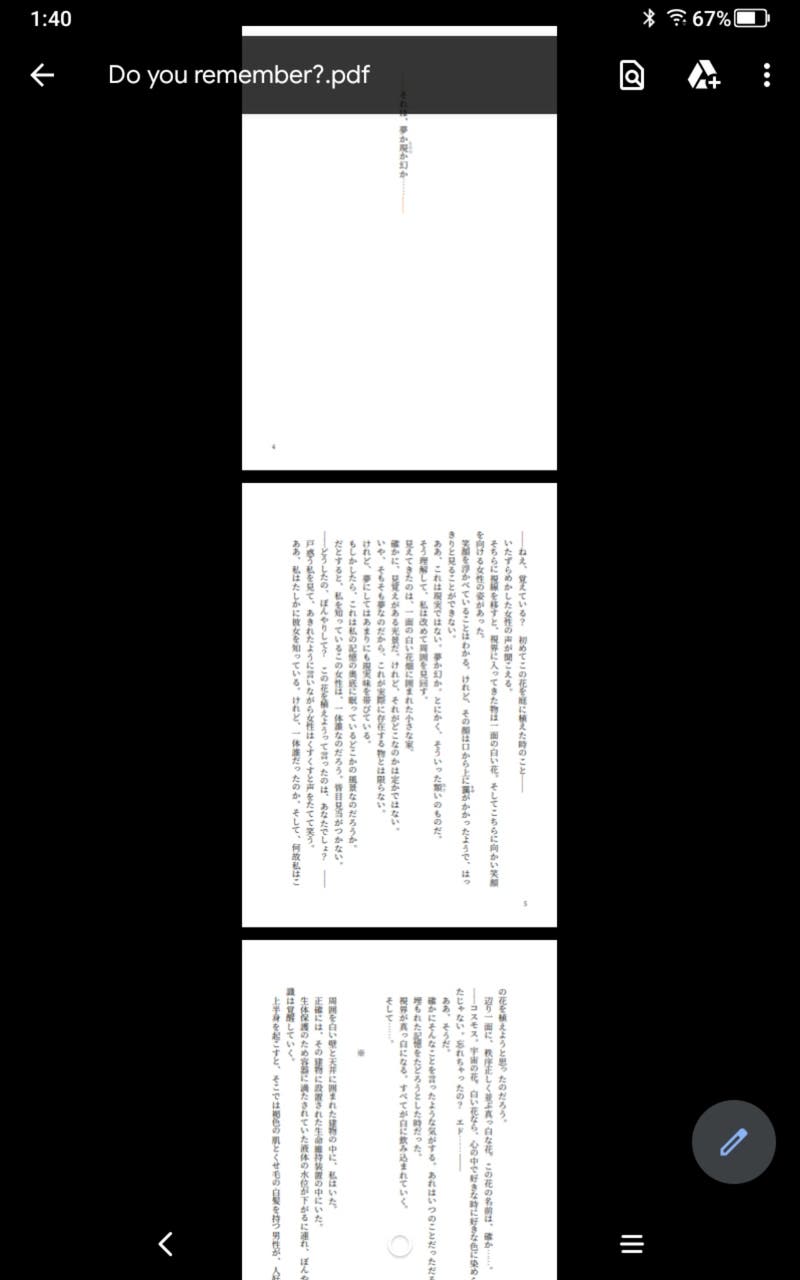 この画面で改めて誤字が無いかを確認して、大丈夫なようであれば右上の点々をタップしダウンロードします。
本文が全文できたら、今度は目次と奥付を作ります。
縦書きの目次はTATEditorで作りましたが、奥付はこちらのサイトhttps://shimeken.com/tex/colophonを利用して作りました。
こちらのサイトは、中表紙や表紙を作ることもできます。
更に章ごとに作ったバラバラのPDFファイルをひとまとめにすることもできます。
印刷屋さんのサイトですが、他の印刷屋さんを利用する場合にも使って良い旨、書いてありました。
(そのうちこちらの印刷屋さん、利用したいと思います)
本文が終わったら、次は表紙を作ります。
私はこちらのサイトhttps://dojin-support.net/を利用させていただきました。
こちらのサイトにはいろいろなテンプレートがそろっているので、図柄を選んで文字を入力し、その場で表紙を作りPDFなどの形式でダウンロードすることができます。
この画面で改めて誤字が無いかを確認して、大丈夫なようであれば右上の点々をタップしダウンロードします。
本文が全文できたら、今度は目次と奥付を作ります。
縦書きの目次はTATEditorで作りましたが、奥付はこちらのサイトhttps://shimeken.com/tex/colophonを利用して作りました。
こちらのサイトは、中表紙や表紙を作ることもできます。
更に章ごとに作ったバラバラのPDFファイルをひとまとめにすることもできます。
印刷屋さんのサイトですが、他の印刷屋さんを利用する場合にも使って良い旨、書いてありました。
(そのうちこちらの印刷屋さん、利用したいと思います)
本文が終わったら、次は表紙を作ります。
私はこちらのサイトhttps://dojin-support.net/を利用させていただきました。
こちらのサイトにはいろいろなテンプレートがそろっているので、図柄を選んで文字を入力し、その場で表紙を作りPDFなどの形式でダウンロードすることができます。
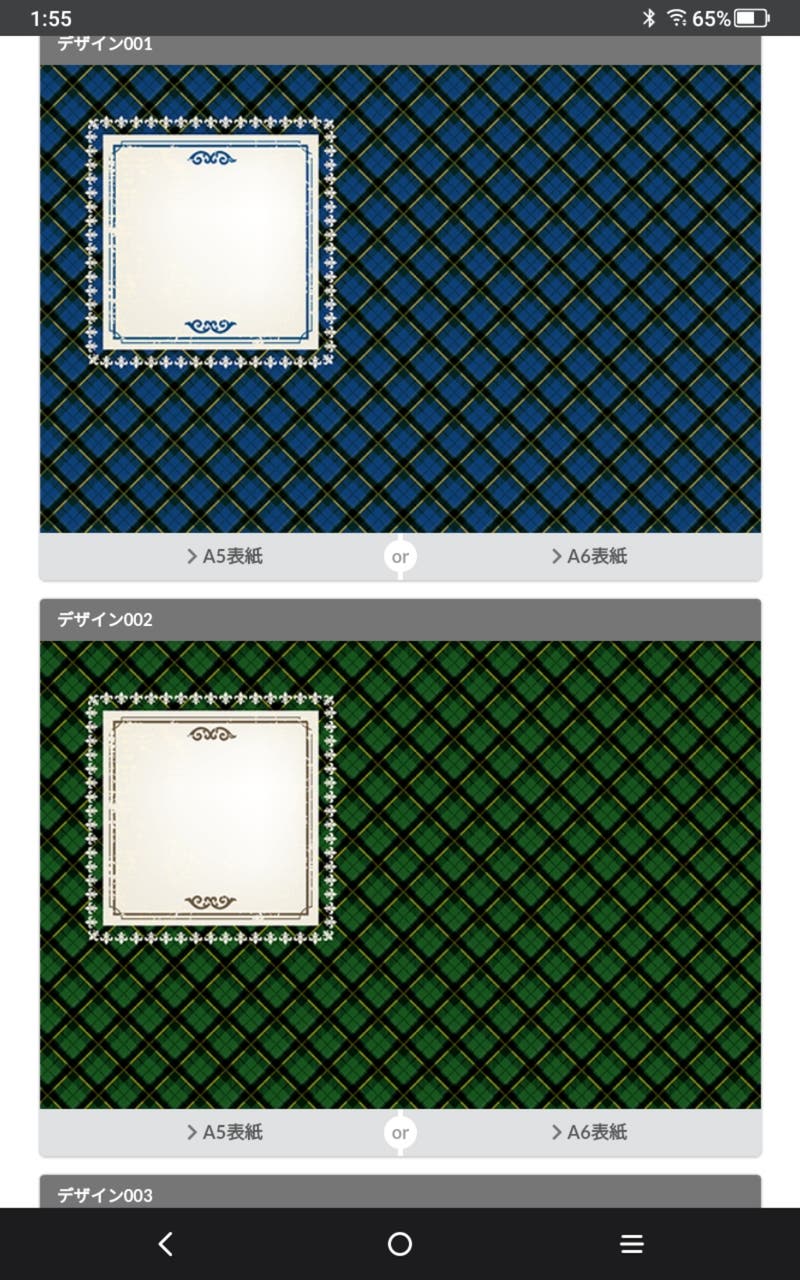 ここで注意しなければならないのが、背表紙の厚さです。
印刷屋さんのサイトには、背表紙を自動計算してくれるところもあるので、まず確認してから作ってください(^^)
そして、こちらのサイトにはいろいろな印刷屋さんへのリンク集があります。
サイトで自動見積もりをしてくれる印刷やさんもあるので、予算にあったところを選んでみてくださいね。
ちなみに、出来上がった本はこちらです。
ここで注意しなければならないのが、背表紙の厚さです。
印刷屋さんのサイトには、背表紙を自動計算してくれるところもあるので、まず確認してから作ってください(^^)
そして、こちらのサイトにはいろいろな印刷屋さんへのリンク集があります。
サイトで自動見積もりをしてくれる印刷やさんもあるので、予算にあったところを選んでみてくださいね。
ちなみに、出来上がった本はこちらです。
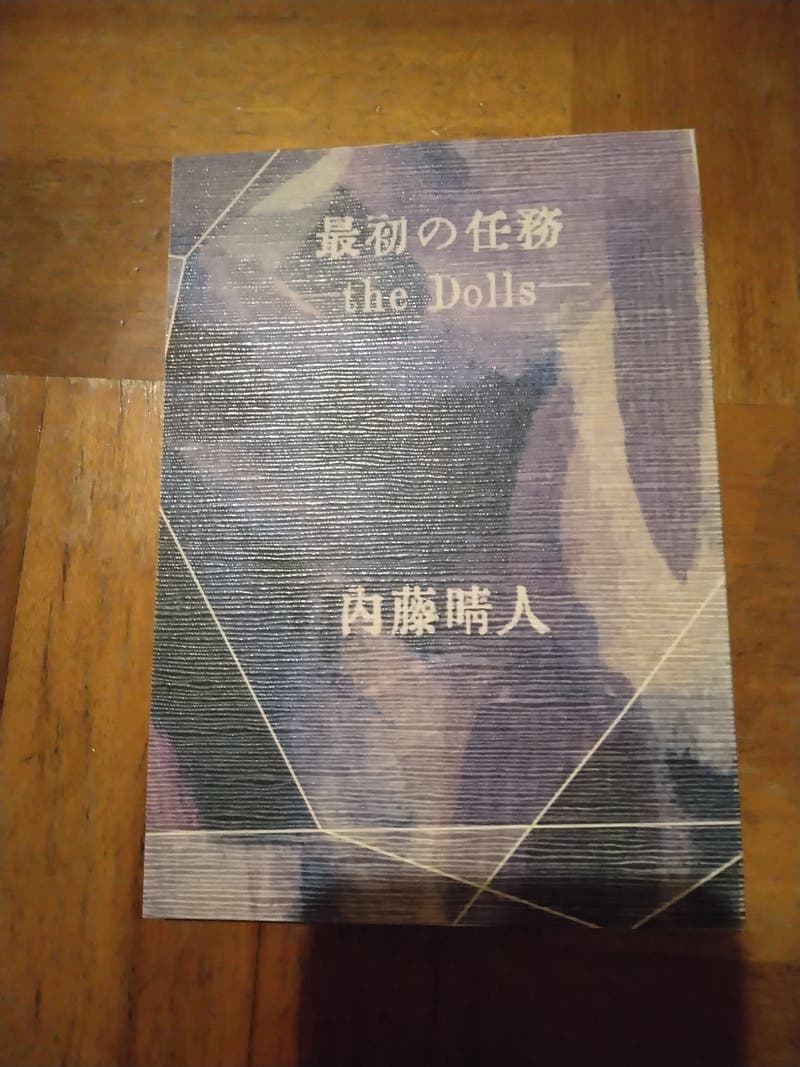
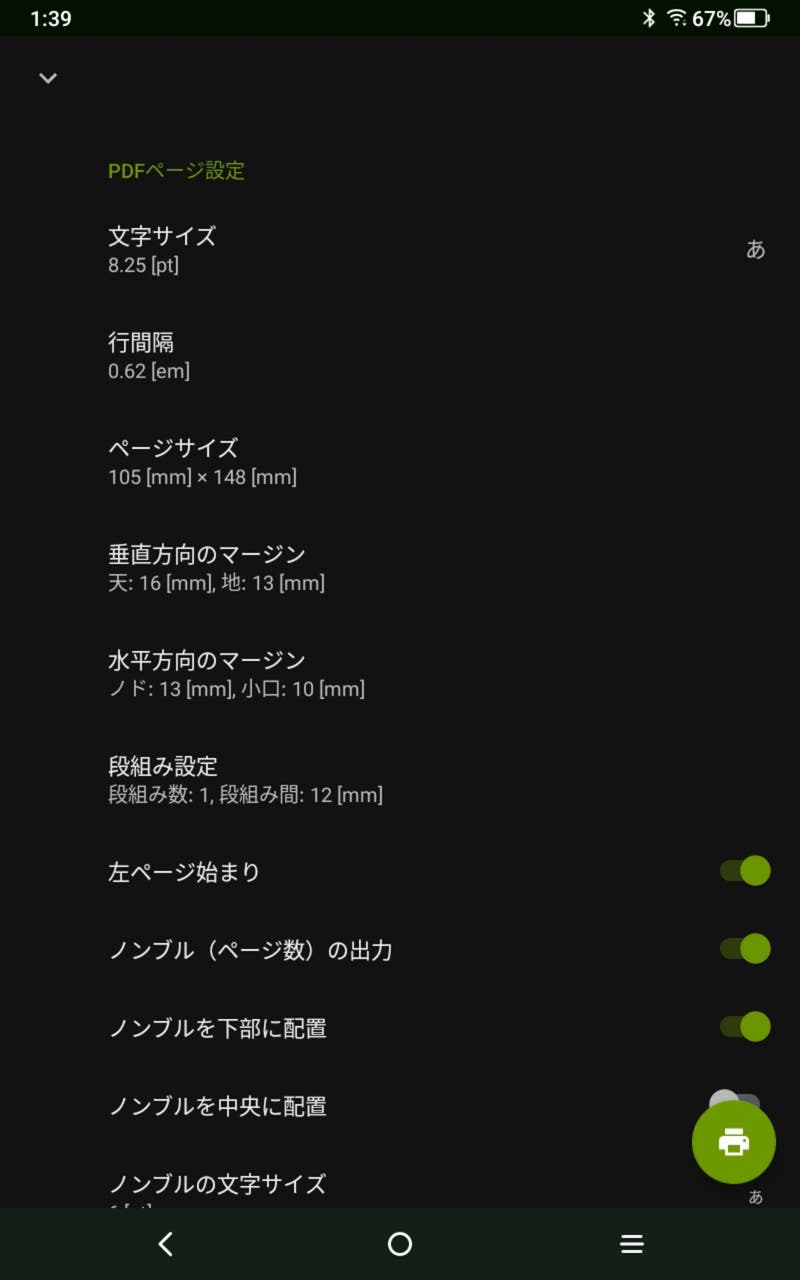 右隅のプリンタマークをタップします。
右隅のプリンタマークをタップします。
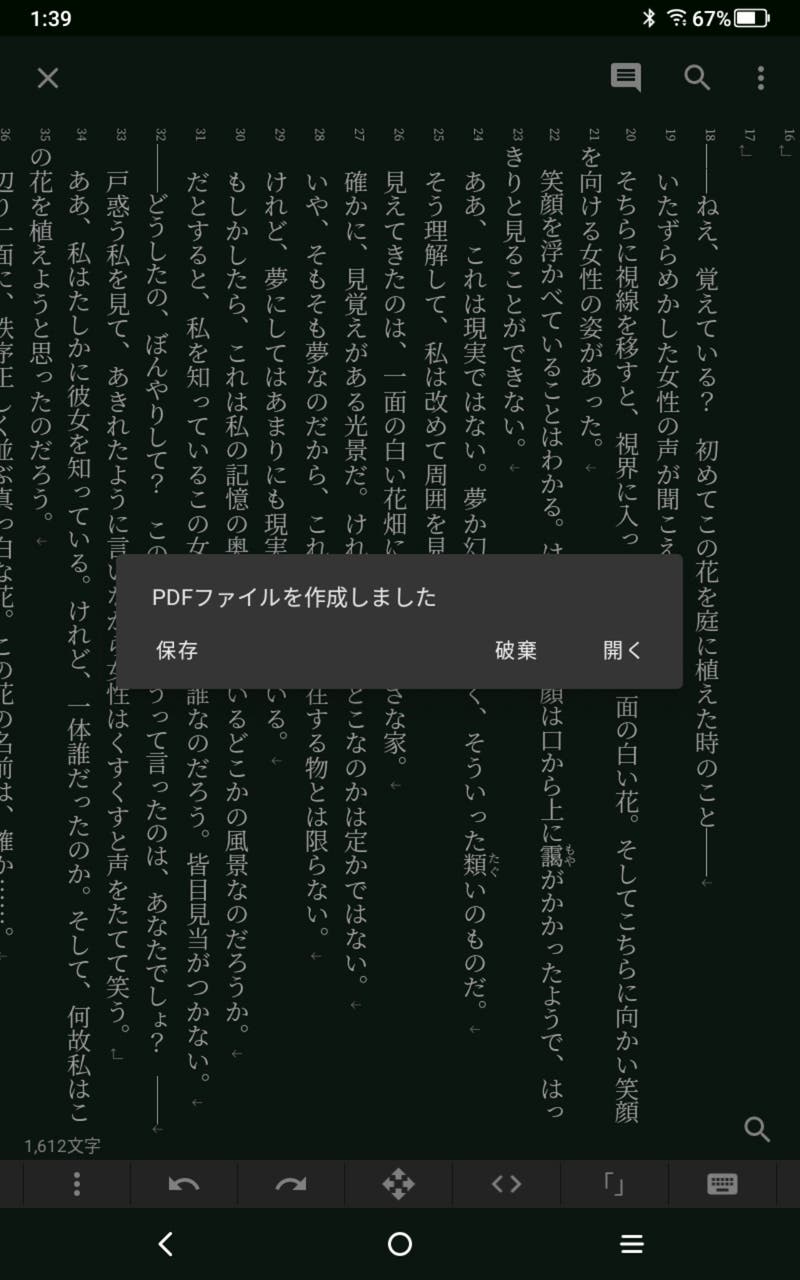 こういう画面になりますので、【開く】をタップします。
すると、その章がPDFファイルになって表示されます。
こういう画面になりますので、【開く】をタップします。
すると、その章がPDFファイルになって表示されます。
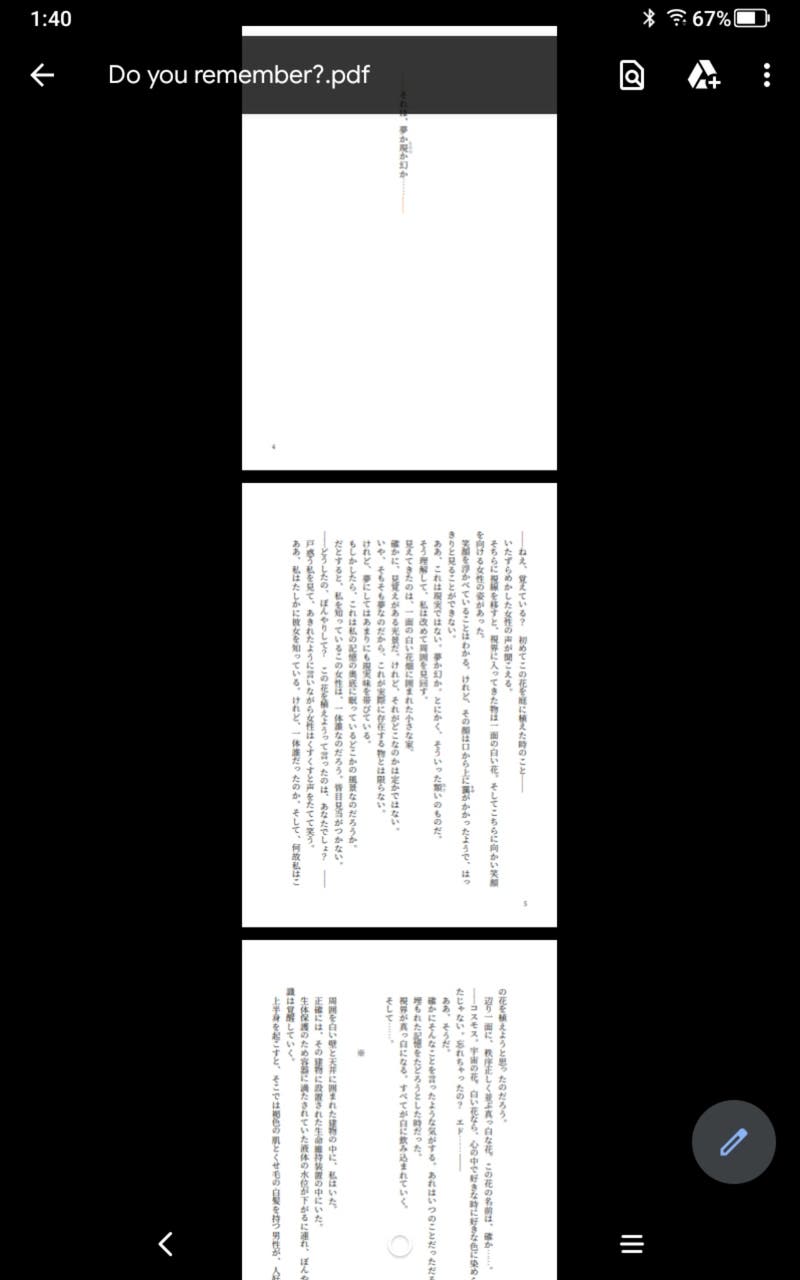 この画面で改めて誤字が無いかを確認して、大丈夫なようであれば右上の点々をタップしダウンロードします。
本文が全文できたら、今度は目次と奥付を作ります。
縦書きの目次はTATEditorで作りましたが、奥付はこちらのサイトhttps://shimeken.com/tex/colophonを利用して作りました。
こちらのサイトは、中表紙や表紙を作ることもできます。
更に章ごとに作ったバラバラのPDFファイルをひとまとめにすることもできます。
印刷屋さんのサイトですが、他の印刷屋さんを利用する場合にも使って良い旨、書いてありました。
(そのうちこちらの印刷屋さん、利用したいと思います)
本文が終わったら、次は表紙を作ります。
私はこちらのサイトhttps://dojin-support.net/を利用させていただきました。
こちらのサイトにはいろいろなテンプレートがそろっているので、図柄を選んで文字を入力し、その場で表紙を作りPDFなどの形式でダウンロードすることができます。
この画面で改めて誤字が無いかを確認して、大丈夫なようであれば右上の点々をタップしダウンロードします。
本文が全文できたら、今度は目次と奥付を作ります。
縦書きの目次はTATEditorで作りましたが、奥付はこちらのサイトhttps://shimeken.com/tex/colophonを利用して作りました。
こちらのサイトは、中表紙や表紙を作ることもできます。
更に章ごとに作ったバラバラのPDFファイルをひとまとめにすることもできます。
印刷屋さんのサイトですが、他の印刷屋さんを利用する場合にも使って良い旨、書いてありました。
(そのうちこちらの印刷屋さん、利用したいと思います)
本文が終わったら、次は表紙を作ります。
私はこちらのサイトhttps://dojin-support.net/を利用させていただきました。
こちらのサイトにはいろいろなテンプレートがそろっているので、図柄を選んで文字を入力し、その場で表紙を作りPDFなどの形式でダウンロードすることができます。
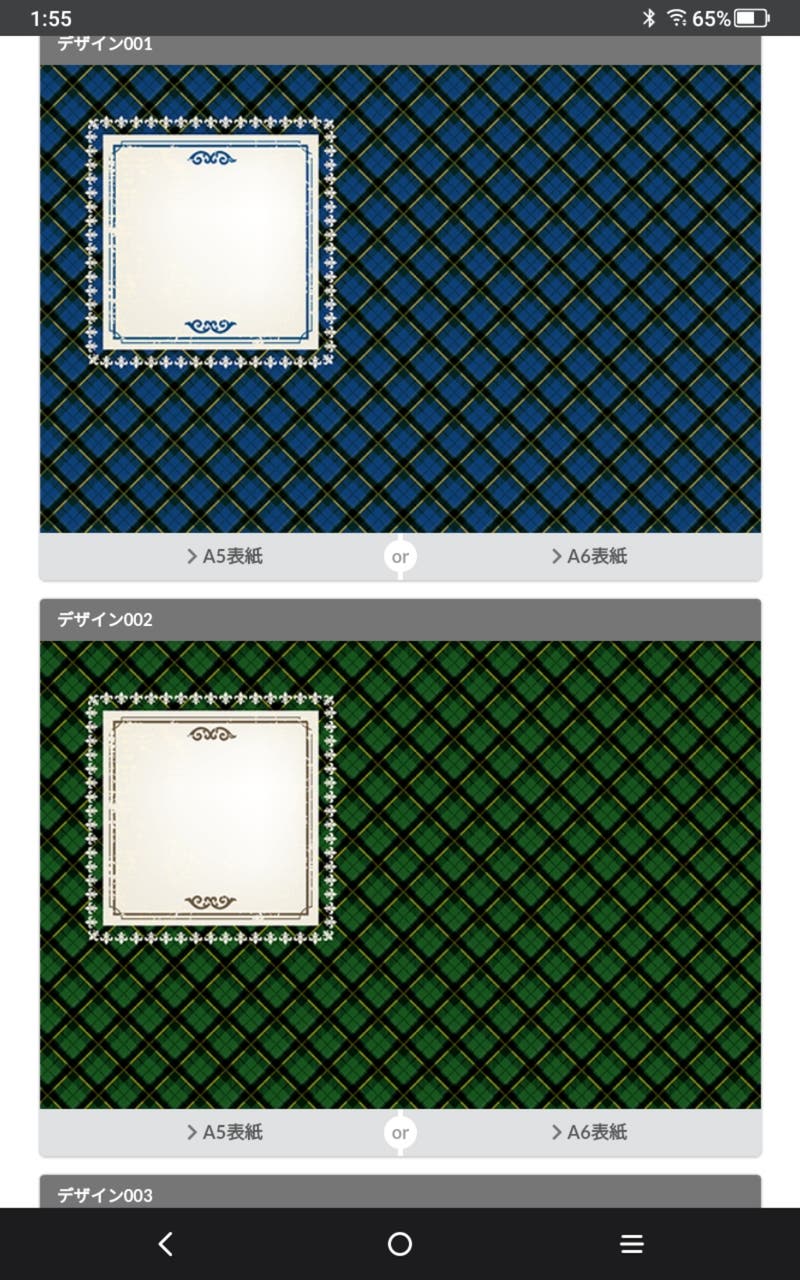 ここで注意しなければならないのが、背表紙の厚さです。
印刷屋さんのサイトには、背表紙を自動計算してくれるところもあるので、まず確認してから作ってください(^^)
そして、こちらのサイトにはいろいろな印刷屋さんへのリンク集があります。
サイトで自動見積もりをしてくれる印刷やさんもあるので、予算にあったところを選んでみてくださいね。
ちなみに、出来上がった本はこちらです。
ここで注意しなければならないのが、背表紙の厚さです。
印刷屋さんのサイトには、背表紙を自動計算してくれるところもあるので、まず確認してから作ってください(^^)
そして、こちらのサイトにはいろいろな印刷屋さんへのリンク集があります。
サイトで自動見積もりをしてくれる印刷やさんもあるので、予算にあったところを選んでみてくださいね。
ちなみに、出来上がった本はこちらです。
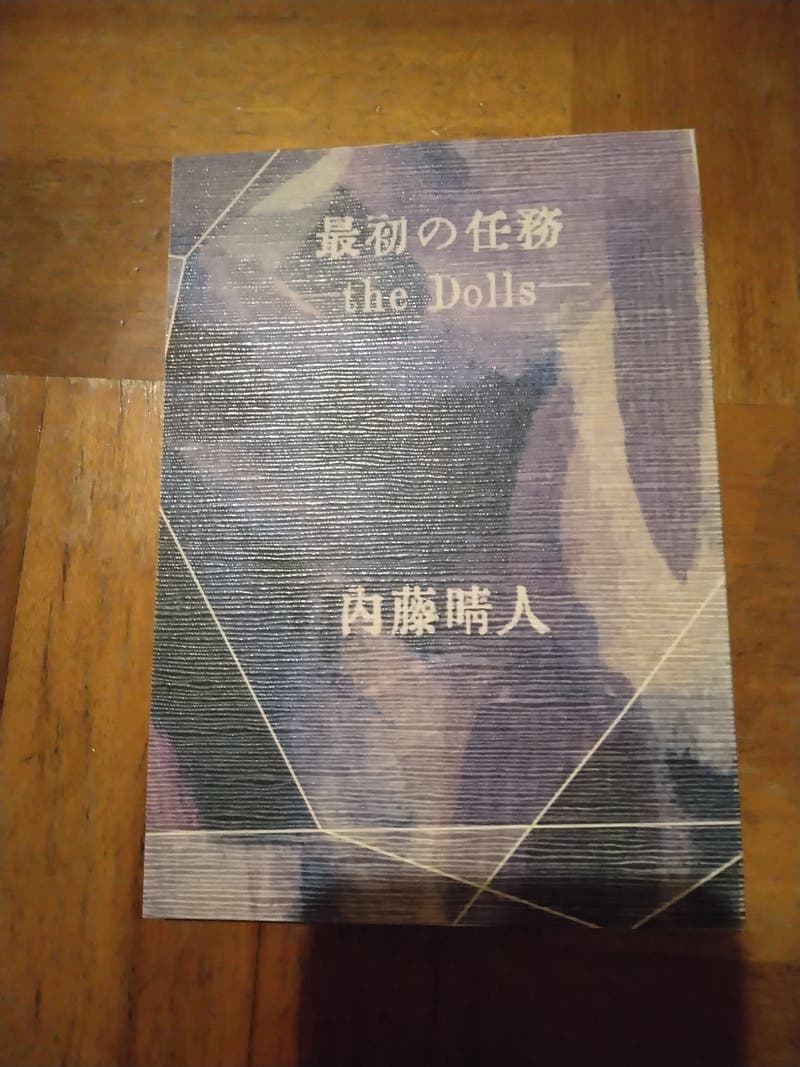
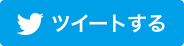


最初のコメントを投稿しよう!